Step 3: Installing Arch Linux Base Packages
STEP 3 : Installing Arch Linux Base Packages
Arch Linux adalah salah satu distribusi sistem operasi yang proses instalasinya membutuhkan koneksi internet untuk mengunduh paket-paket yang terdapat pada server repositori.
3.1 Mounting Partition
Sebelum memasang base package terlebih dahulu kita akan memasang (mounting) dua partisi yang telah kita buat /dev/sda1 dan /dev/mapper/volume-root pada partisi /mnt untuk proses instalasi.
Mount partisi /dev/mapper/volume-root ke partisi /mnt.
# mount /dev/mapper/volume-root /mnt
NAME RM SIZE RO TYPE MOUNTPOINT
/dev/loop0 0 559.5M 1 loop /run/archiso/sfs/airootfs
/dev/sr0 1 682.3M 0 rom /run/archiso/bootmnt
/dev/sda 0 10G 0 disk
├─/dev/sda1 0 512M 0 part
└─/dev/sda2 0 9.5G 0 part
└─/dev/mapper/lvm 0 9.5G 0 crypt
└─/dev/mapper/volume-root 0 9.5G 0 lvm /mnt
 Pertanyaan
PertanyaanMengapa bukan partisi /dev/sda2 yang dimount ke /mnt?
Karena partisi /dev/sda2 sudah kita enkripsi, kemudian kita dekripsi menjadi /dev/mapper/volume-root. Maka hanya partisi yang telah didekripsi yang dapat kita mount untuk di-install base package.
Selanjutnya, membuat direktori /boot pada /mnt/boot.
# mkdir -p /mnt/boot
Mount partisi /dev/sda1 ke partisi /mnt/boot.
# mount /dev/sda1 /mnt/boot
NAME RM SIZE RO TYPE MOUNTPOINT
/dev/loop0 0 559.5M 1 loop /run/archiso/sfs/airootfs
/dev/sr0 1 682.3M 0 rom /run/archiso/bootmnt
/dev/vda 0 10G 0 disk
├─/dev/vda1 0 512M 0 part /mnt/boot
└─/dev/vda2 0 9.5G 0 part
└─/dev/mapper/lvm 0 9.5G 0 crypt
└─/dev/mapper/volume-root 0 9.5G 0 lvm /mnt
 Perhatian
PerhatianProses mounting di atas harus berurutan dan tidak dapat dibolak-balik. Misal, mounting /dev/sda1 /mnt/boot partisi terlebih dahulu. Apabila hal ini dilakukan akan menyebabkan kegagalan saat instalasi bootloader.
Setelah partisi yang kita siapkan telah kita mounting, langkah selanjutnya adalah kita akan menggunakan pacstrap script untuk menginstal base package Arch Linux.
# pacstrap /mnt base base-devel linux linux-headers linux-firmware archlinux-keyring
Pada proses instalasi di atas saya menambahkan base-devel package. Proses instalasi ini akan berjalan lumayan lama. “Total download size” saat dokumentasi ini dibuat adalah 418.26 MiB.
Saya juga menambahkan kernel linux beserta linux-headers (yang biasanya diperlukan oleh paket seperti virtualbox, dll), serta linux-firmware. Karena pada berita ini, (New kernel packages and mkinitcpio hooks 2019-11-10), paket linux sudah dipisahkan dari group base. Tentunya ini merupakan keuntungan untuk yang ingin menggunakan paket kernel yang lain, seperti kernel linux-lts, linux-hardened dan linux-zen.
Apabila proses pacstrap telah selesai, langkah selanjutnya adalah generate fstab.
# genfstab -U /mnt > /mnt/etc/fstab
Perintah ini bertujuan untuk mounting blok partisi mana yang akan di-mounted saat sistem di-bootup. Kita bisa mengecek apakah hasil dari generate fstab dengan perintah # cat /mnt/etc/fstab.
Hasil dari generate fstab tersebut adalah sebagai berikut :
/mnt/etc/fstab# /dev/mapper/volume-root UUID=be69e81c-90aa-4db9-be19-1444ecb76a35 / ext4 rw,relatime 0 1 # /dev/vda1 UUID=3834-9DA2 /boot vfat rw,relatime,fmask=0022,dmask=0022,codepage=437,iocharset=iso8859-1,shortname=mixed,utf8,errors=remount-ro 0 2
Kita dapat melihat /dev/sda1 dan /dev/mapper/volume-root, artinya mounting partisi dan generate fstab telah berhasil dan benar. Karena apabila proses mouting pada Step 3.1 salah, maka hasil generate fstab juga akan salah. Misal, tidak terdapat partisi /boot yaitu /dev/sda1, maka apabila terjadi seperti ini, akan berdampak pada kegagalan saat proses instalasi bootloader.
Setelah kita selesai meng-install base package, langkah selanjutnya adalah konfigurasi komponen-komponen lain yang diperlukan oleh sistem operasi seperti Bootloader, Time Zone, Locale, Hostname, Username, Passwords, dll.
Untuk masuk ke dalam sistem yang sudah kita install kita akan berpindah dari root Arch Installer ke root Arch sistem yang baru saja kita buat.
Caranya dengan menggunakan chroot (change root).
# arch-chroot /mnt
 Informasi
InformasiApabila perintah di atas berhasil, makan kalian dapat melihat perubahan pada username dan hostname yang terbungkus oleh tanda [ ... ]. Artinya kita telah masuk ke dalam root sistem yang baru saja kita install.
Sebelum arch-chroot.
root@archiso ~ #
Setelah arch-chroot.
[root@archiso /]#
Pada tahap ini, kita dapat bergerak ke step selanjutnya.